Présentation
Les stratégies de groupes (GPO) sont un ensemble de paramètres qui sont configurés soit au niveau de l’utilisateur ou soit de l’ordinateur. Elles vont permettre la gestion centralisée de ces paramètres lorsque l’on est dans un domaine Active Directory.
En effet, dans une entreprise, on va modifier un certain nombre de paramètres sur l’ordinateur d’une personne en fonction de ses droits d’accès par exemple ou configurer une redirection de dossiers. Tous ces éléments de configurations sont locaux à l’ordinateur et on comprend bien que dans un environnement de grande taille il serait impensable de modifier chaque paramètre individuellement en devant aller physiquement sur chaque machine.
Grâce aux GPO on va donc pouvoir de manière centralisée gérer automatiquement tous ces paramètres en fonction de l’emplacement de l’ordinateur ou de l’utilisateur dans l’Active Directory. En fonction de l’OU dans lequel il se trouve, un certains nombres de paramètres vont être configurés automatiquement.

Administration
La configuration de ces GPO se fait au travers de la console d’administration « Group Policy Management ». Pour la lancer, allez dans le Server Manager et dans Tools sélectionnez Group Policy Management.

Vous avez alors la console d’administration qui s’ouvre.

Vous avez donc dans cette console la vue des différentes GPO qui sont appliquées aux différentes OU.
Dans la partie gauche, vous avez les OU de l’Active Directory et dans la partie droite les GPO associées.
Par défaut il y’a deux GPO qui sont déjà crées avec des paramètres par défaut pour les machines. Comme on le voit la GPO Default Domain Policy est appliquée à la racine du domaine et donc est appliquée à toutes les machines de l’AD.
Nous allons donc créer par exemple toutes les GPO concernant les paramètres liés aux ordinateurs dans l’OU « Ordinateurs » et toutes les GPO liées aux utilisateurs dans l’OU « Utilisateurs ».
Au sein d’une OU on peut également avoir des sous-OU et ainsi différencier les ordinateurs ou utilisateurs pour leur associer ensuite des GPO différentes.
Créer une GPO
Pour créer une nouvelle GPO, faites un clic droit sur l’OU dans laquelle vous voulez que la GPO soit associée et sélectionnez Create a GPO in this domain, and Link it here…

Une nouvelle fenêtre s’ouvre pour la création.

Entrer le nom que vous voulez donner à la GPO. Par exemple à quoi va servir cette GPO pour vous retrouver ensuite lorsque vous en aurez un certain nombre.
Ensuite cliquez sur OK.
Vous verrez alors votre GPO qui est crée. Comme on peut le voir la GPO a réellement été créée dans le dossier « Group Policy Objects » et elle à été « associée » sur l’OU Ordinateur.
Donc si vous supprimer la GPO dans votre OU cela va enlever l’association de cette GPO avec cette OU mais cela ne va pas supprimer complètement la GPO. Pour la supprimer complètement vous devez la supprimer dans le dossier « Group Policy Objects »

Configurer la GPO
Maintenant que la GPO à été crée on va pouvoir la configurer et sélectionner quels sont les tâches qu’elle devra accomplir.
Pour cela faites un clic droit sur la GPO et sélectionnez Edit

Dans la nouvelle fenêtre qui s’ouvre vous avez donc les deux catégories pour lesquelles ont peut configurer des paramètres :
- Computer Configuration : Pour configurer tous les paramètres liés à l’ordinateur
- User Configuration : Pour configurer les paramètres liés à l’utilisateur

Ensuite vous allez donc naviguer dans les différentes arborescences et configurer les différents paramètres que vous voulez modifier. Vous pouvez modifier plusieurs paramètres dans une même GPO.
Pour modifier un paramètre, après avoir trouvé celui que l’on veut configurer, faite un clic droit sur le paramètre à modifier et sélectionnez Edit

Vous avez donc la configuration de ce paramètre qui s’ouvre.
Vous avez une explication sur le fonctionnement de ce paramètre dans la section Help ainsi que les différents choix possible. En fonction du choix que vous sélectionné vous aurez des paramètres à configurer dans la section Options.

Lorsque vous avez configuré les différents paramètres cliquez sur OK.
Les modifications que vous faites sont directement prise en comptes dans la GPO. Si vous avez fini de configurer la GPO vous avez simplement à fermer la fenêtre de configuration de la GPO.
Si vous sélectionnez votre GPO vous pouvez donc voir dans la section Linksqu’elle est associée à l’OU Ordinateur et dans la section Security Filtering vous avez le groupe Authenticated Users ce qui signifie qu’elle sera appliquée pour tous les utilisateurs qui vont ouvrir une session.
Vous avez la possibilité de modifier ce paramètre et d’ajouter ou enlever des utilisateurs ou des groupes dans cette section si vous voulez que la GPO ne s’applique que pour certaines personnes qui ouvrent une session sur une machine faisait partie de l’OU Ordinateurs.

Si vous sélectionnez l’onglet Settings vous verrez tous les paramètres que vous avez configurés dans la GPO.